最新联想笔记本怎么装系统(新笔记本装系统步骤)
时间:2024-01-18阅读量:作者:大白菜
虽然现在大多数笔记本电脑都预装了操作系统,但有时我们可能需要重新安装系统,例如更换操作系统、清除病毒等。本文介绍U盘重装系统的方法,它可以帮助用户快速、方便地安装系统,不仅如此,还能在系统故障无法开
虽然现在大多数笔记本电脑都预装了操作系统,但有时我们可能需要重新安装系统,例如更换操作系统、清除病毒等。本文介绍U盘重装系统的方法,它可以帮助用户快速、方便地安装系统,不仅如此,还能在系统故障无法开机的电脑上启动电脑进行修复。下面,一起来看看联想笔记本如何重装win10吧。

一、重装系统所需工具
1、所需工具:大白菜U盘启动盘制作工具(点击红字下载)
2、Windows 10镜像文件:从MSDN网站或其他可靠来源下载。
3、4GB或以上容量的U盘:确保U盘有足够的空间来制作启动盘和存储系统文件。
二、注意事项
1、备份重要数据:在重装系统之前,务必备份所有重要的个人数据,以防数据丢失。
2、确认电脑支持U盘启动:确保你的电脑从U盘启动才能进入winpe进行重装系统,你可以在启动菜单设置中设置U盘启动选项。
3、关闭杀毒软件和防火墙:在制作U盘启动盘和重装系统的过程中,关闭电脑上的杀毒软件和防火墙,以免干扰操作。
三、重装win10过程
1、首先需要制作一个启动U盘。这可以通过大白菜U盘启动盘制作工具来完成,在工具页面点击“一键制作成USB启动盘”。
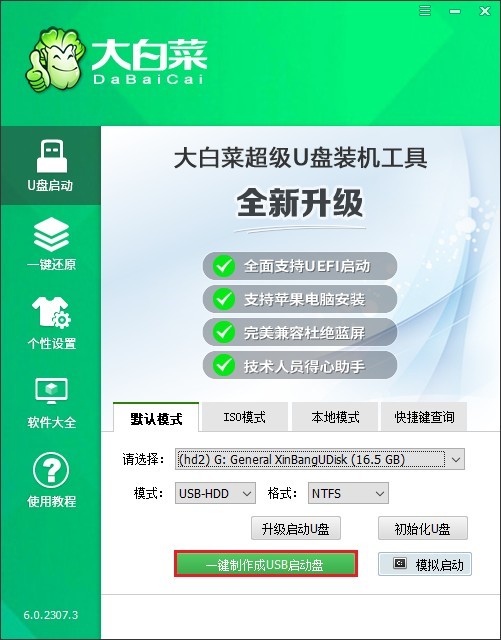
2、制作过程会对整个U盘进行格式化,这个过程是不可恢复的,请确保U盘没有重要数据。
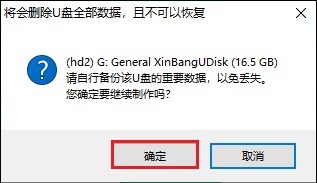
3、顺利制作U盘启动盘后,可以点击“否”不需要查看教程,然后继续接下来的操作。
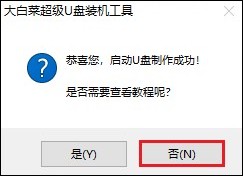
4、打开MSDN网站,选择所需的win10系统版本,然后复制相应的ed2k链接以下载。
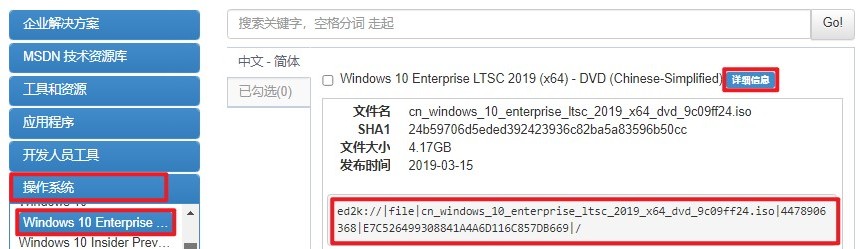
5、将系统文件保存到大白菜U盘当中,如下图。
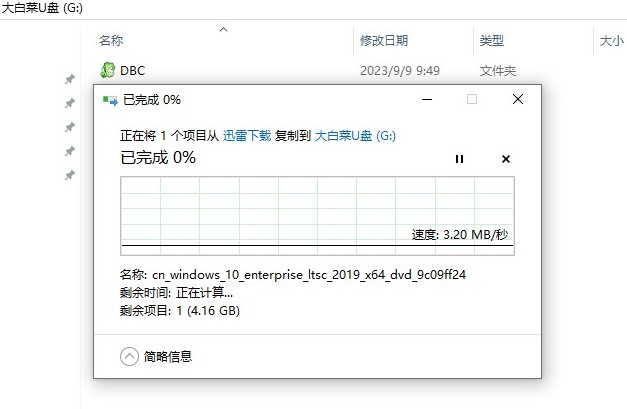
6、将大白菜U盘插入待重装系统的计算机上,在开机时按U盘启动快捷键进入选择启动方式界面。
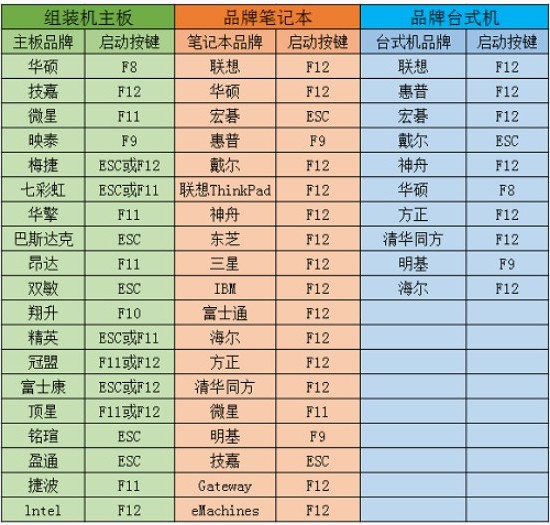
7、使用键盘上的方向键在菜单中选择“Boot”或“启动选项”。然后找到并选择U盘作为启动设备。一般来说,U盘会显示为其设备名称或以"USB"字母开头。
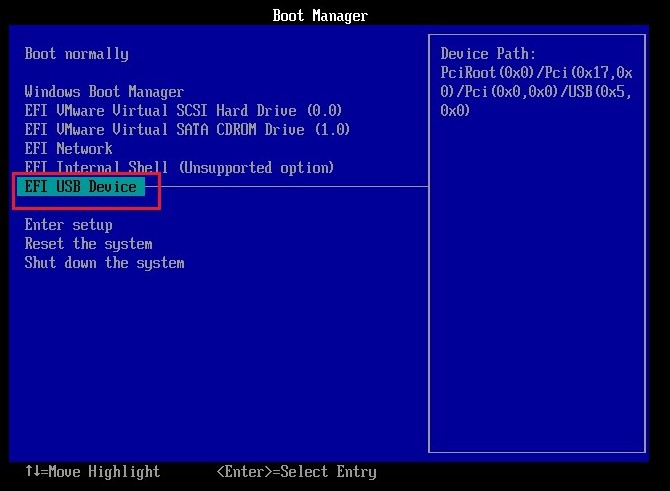
8、在选择U盘作为启动设备后,按下回车键,计算机将从U盘启动。在启动过程中,选择进入winPE。
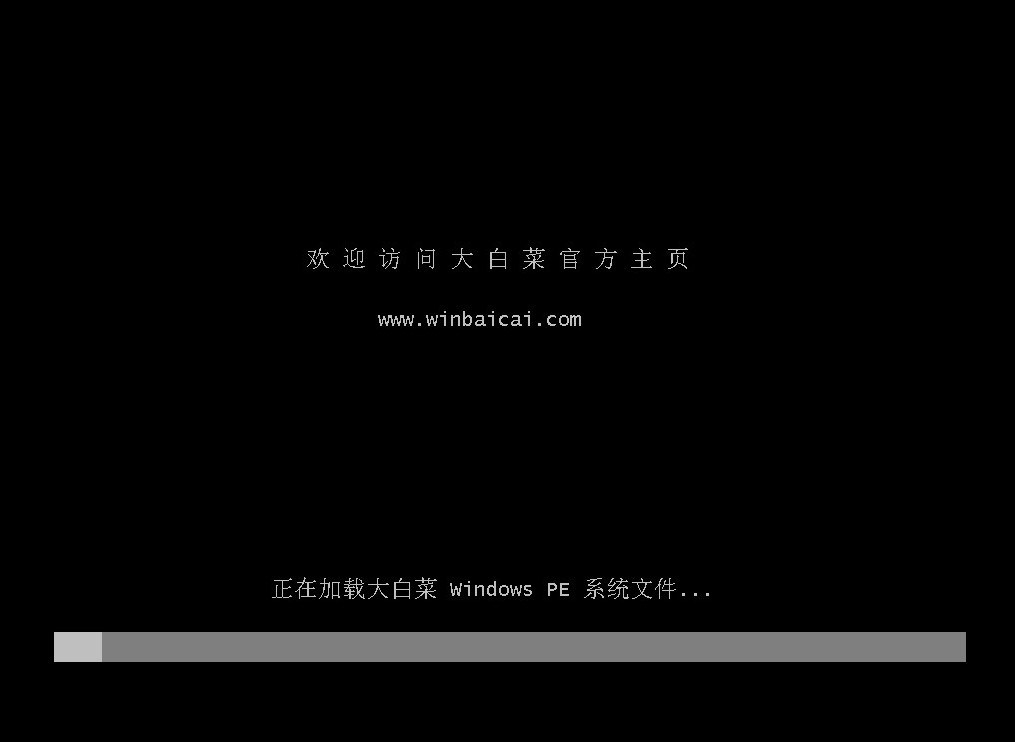
9、在winPE环境中,找到并打开大白菜装机工具。选择安装系统的镜像文件,并选择安装位置(一般为C盘),点击“执行”开始安装win10。
PS:将会格式化电脑的系统盘(通常是C盘),这样会导致C盘中的所有资料丢失,请确认已备份重要文件。
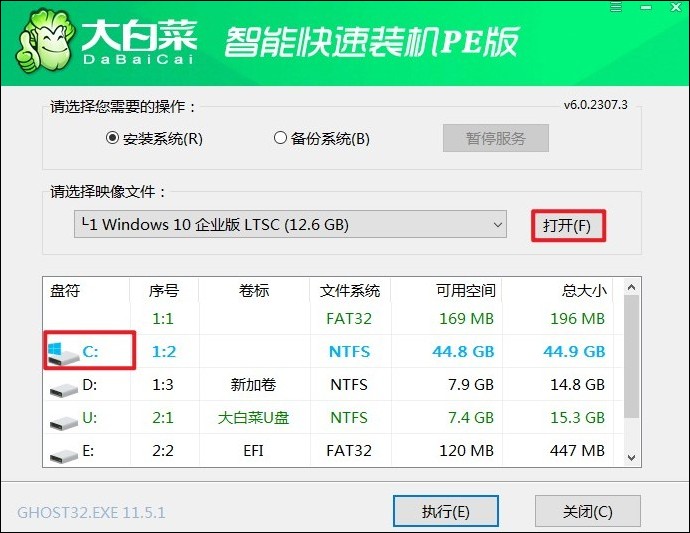
10、根据提示操作,确认还原。
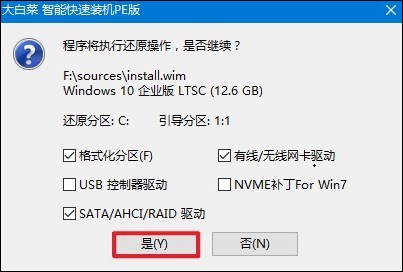
11、勾选“完成后重启”选项,待安装完成后计算机开始重启时拔出U盘,以防止再次进入安装界面。
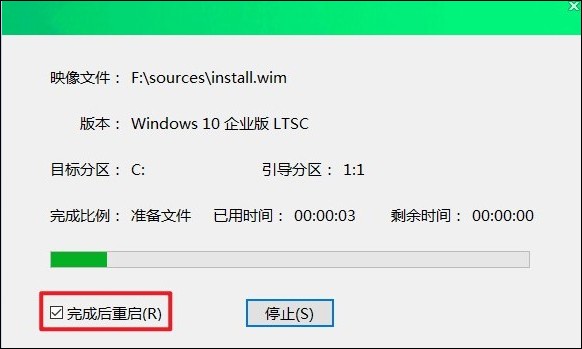
12、在安装完成后,你的电脑就能正常启动并运行Windows 10系统了。
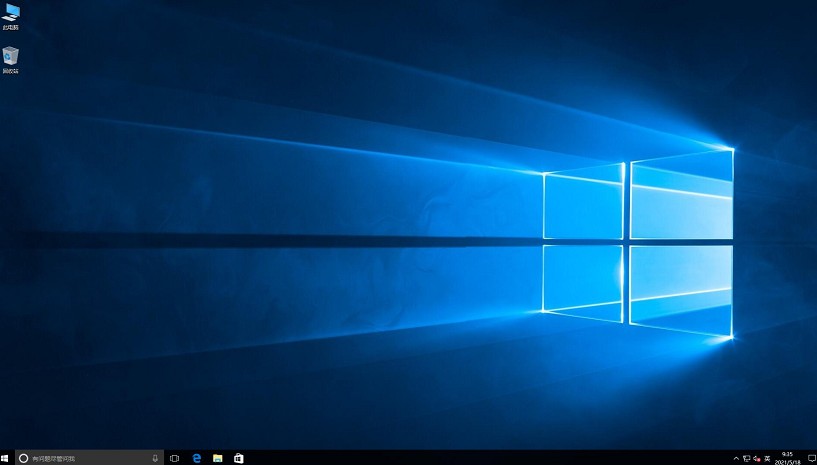
四、重装系统常见问题
a、win10识别不了硬盘什么原因
针对Windows 10无法识别硬盘的问题,可以尝试以下解决方法:
1、检查硬盘接口和数据线是否松动或损坏,如果有问题需要更换。
2、更新硬盘驱动程序,可以在设备管理器中找到硬盘并右键选择“更新驱动程序”。
3、进入BIOS设置,将SATA模式从AHCI改为IDE或者Compatibility,然后保存退出并重启电脑。
4、使用磁盘管理工具对硬盘进行重新分区和格式化操作。
5、运行系统自带的修复工具,如SFC /scannow命令、DISM命令等。
6、如果以上方法都无法解决问题,可能需要重新安装操作系统或者寻求专业技术支持。
以上是,新笔记本装系统步骤。本文介绍了u盘重装系统的方法,方便大家轻松更换操作系统、清楚病毒等。同时,在系统故障无法开机的情况下,它也能帮助我们快速启动电脑进行修复。如果你有重装系统的需求,不妨参考这篇教程操作,希望能够帮助到你哦。